요즘 최신기종인 갤럭시 S24의 통역앱을 알아보도록 할 텐데요.
통역 앱은 마이크를 통하여 실시간 자동 번역기능을 제공하고 있습니다.
당양한 언어 간 쉬운 의사소통을 가능하게 해 사용자들의 편의를 제공합니다.

목차
지원 언어 국가
갤럭시S24 통역앱 사용방법
갤럭시 S24 통역앱 설정방법
갤럭시 S24 최근기록 확인하기
갤럭시 S24 최고설정으로 바꿔주기
또한, 통역 앱은 실시간으로 대화를 번역하여 비즈니스와 여행 등 다양한 상황에서 활용가능한데요.
갤럭시 S24에서 제공하는 통역 앱 사용방법이 그렇게 어렵지 않으니 아래의 내용을 천천히 따라해보시길 바랍니다.
● 맥세이프 케이스
지원 언어 국가
갤럭시 S24 통역 앱은 중국어 간체를 포함하여 영어(미국, 영국, 인도), 프랑스어, 독일어, 힌디어, 이탈리아어, 일본어, 한국어, 폴란드어, 폴란드어, 포르투갈어(브라질), 스페인어(멕시코, 스페인, 미국), 태국어, 베트남어를 지원하고 있습니다.
※출시기준 13개 언어(17개 지역/국가)가 지원되며, 향후 업데이트에서 더 많은 언어가 추가될 예정입니다.
갤럭시 빅스비 나만의 음성 목소리 호출어 설정방법 자세히 알아보기
갤럭시 사용자라면 누구나 알고 있는 빅스비! 하지만 빅스비를 더 개인화하고 싶다면? 바로 '나만의 호출어 설정' 기능을 사용해 보세요. 이 기능은 사용자가 빅스비를 호출할 때 사용하는 기본
storythatmakesmoney.tiburon48612.com
갤럭시 S24 통역앱 사용방법
1. 화면 상단을 아래로 내려줍니다.
2. 한번 더 내려서 퀵패널 확장을 해줍니다.
3. 통역을 선택해주세요.
4. 하단 - 본인이 사용할 언어 선택합니다.
5. 마이크 아이콘을 선택 후 말하기 해주세요.
6. 보기 모드 변경 아이콘 선택합니다.

화면의 아래쪽 절반은 사용자에 해당되는 화면이며, 화면의 위쪽 절반은 상대방에게 해당되는 화면이니 참고하세요.
보기 모드 변경 아이콘 선택 시 상단 화면의 반이 상대방에게 향하도록 뒤집어 보이며, 더 많은 언어 옵션이 필요하면 언어 추가를 선택합니다.
AI 특성상 번역할 때마다 번역 결과가 달라질 수 있습니다.
갤럭시 S24 통역 앱 설정 방법
1. 더 보기 아이콘 > 설정으로 들어가 줍니다.
2. 통역 설정에서 통역용 언어팩(언어설정) / 음성 스타일 변경 / 눌러 말하기 기능 설정 가능합니다.

갤럭시 S24 통역 앱 최근기록 확인 방법
1. 더 보기 아이콘 > 최근기록 들어가 주세요.
2. 원하는 통역 항목 선택 후 번역된 내용을 듣거나 복사합니다.

통역 결과는 24시간 후 최근 기록에서 삭제됩니다.
참고하세요.
갤럭시 버즈를 활용한 갤럭시 S24 통역 기능 사용 방법
갤럭시 버즈를 통해서도 갤럭시 S24 시리즈의 [통역(interpreter)] 기능을 더욱 매끄럽고 원활하게 이용할 수 있습니다.
갤럭시 버즈를 착용한 상태로 해당 기능을 사용할 경우 사용자는 버즈를 통해 통역을 듣는 반면, 상대방은 사용자의 스마트폰 스피커를 통해서 번역 내용을 들을 수 있어 상대방과 스마트폰을 주고받을 필요 없이 편리하게 대화에 집중할 수 있겠습니다.
대화 도중 발화의 선수를 바꾸고 싶을 경우엔 버즈를 단순히 터치만 하면 간편하게 조정가능한데요.

통역 기능 연동은 갤럭시 버즈 시리즈 기기에 한하여 지원합니다.
그리고 원활한 기능 사용을 위해서는 갤럭시 버즈를 최신 소프트웨어로 업데이트하는 것을 꼭 잊지 마시길 바랍니다.
삼성 갤럭시 휴대폰 배터리 수명연장 하는 최고의 방법 총정리
갤럭시 사용자라면 누구나 한 번쯤은 배터리 수명을 어떻게 하면 더 오래 사용할 수 있을지 고민해 보셨을 텐데요. 그래서 오늘은 갤럭시 스마트폰의 배터리 수명을 연장하는 몇 가지 팁을 소개
storythatmakesmoney.tiburon48612.com
QHD 해상도 활성화
갤럭시 S24 듀오와 갤럭시 S24 울트라는 최고의 삼성 휴대폰 중 하나이지만 회사의 기본 경험은 최고가 아닌듯합니다.
휴대폰을 최대한 활용하기 위해 변경해야 할 갤럭시 S24 주요 설정을 알아보도록 하겠습니다.
갤럭시 S24 울트라만이 QHD 해상도를 갖춘 유일은 제품은 아닌데요.
갤럭시 S24+ 플러스도 QHD로 해상도 향상되었습니다.
그러나 삼성은 기본적으로 디스플레이 해상도를 FHD로 제한하였는데, QHD 해상도를 활성화하고 더욱 선명한 텍스트와 시각적 요소를 즐기려면 다음내용을 주목하셔야겠습니다.
1. 설정을 열고 디스플레이로 스크롤합니다.
2. 화면 해상도를 선택해 주세요.
3. QHD 아래의 라디오 버튼을 탭 하고 적용을 눌러주세요.

[탐색 작동 사용하기]
2024년인데 삼성은 여전히 내비게이션 버튼을 꺼리는 상황입니다.
아래 단계에 따라 동작 탐색을 활성화할 수 있습니다.
1. 삼성 설정에서 디스플레이 메뉴로 이동합니다.
2. 탐색 모음을 선택해 주세요.
3. 스와이프 동작 아래의 라디오 버튼을 탭 합니다.

[홈 화면에서 삼성 월렛을 끕니다.]
삼성 월렛은 구글 월렛의 깔끔한 대안입니다.
회사가 정부와 협력하여 필수 문서를 앱에 통합한 인도와 같은 신흥 시장에서는 훨씬 더 좋습니다.
그러나 홈 화면에 통합되어 실수로 실행될 수 있습니다.
1. 삼성 월렛을 열고 상단의 설정 기어를 탭 합니다.
2. 빠른 액세서를 탭 하고 위로 스와이프 동작을 선택해 주세요.
3. 홈 화면 토글을 끕니다.


[잠금 화면 위젯 추가하기]
삼성은 갤럭시 S24 시리즈의 One UI 6.1 DMF 통하여 시계 아이콘 아래에 잠금 화면 위젯에 대한 지원을 추가하였습니다.
앱 선택이 슬림한데요.
그럼에도 삼성의 앱 및 서비스 생태계에 참여하고 있다면 시도해 볼 가치가 있습니다.
1. 잠금 화면으로 이동하여 길게 눌러줍니다.
2. 본인을 인증해 주세요.
3. 시계 아이콘 아래 위젯을 탭 합니다.
4. 앱 목록을 확인하여 앱을 확장하고 위젯을 추가합니다.


[측면 버튼 사용자 정의설정]
측면 버튼을 맞춤 설정하고 이동 중에도 즐겨 사용하는 앱에 액세스 할 수 있습니다.
기본적으로 빅스비와 카메라가 실행되도록 설정되어 있습니다.
1. 설정을 열어 고급 기능으로 내려주세요.
2. 측면 버튼을 선택해 주세요.
3. 전원 메뉴를 열도록 설정합니다.
두 번 누르면 삼성 월렛이나 기타 타사 앱을 실행가능합니다.
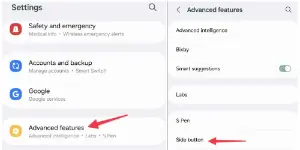
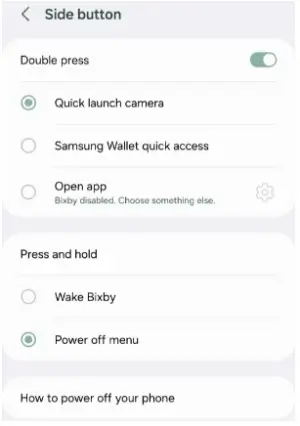
[고급 인텔리전스 활성화하기]
고급 인텔리전스는 갤럭시 S24 경험의 큰 부분을 차지합니다.
먼저 삼성 계정으로 로그인합니다.
그렇지 않으면 이러한 AI기능이 작동되지 않습니다.
설정에서 AI 추가 기능을 활성화하거나 비활성화할 수 있습니다.
1. 삼성 설정에서 고급 기능으로 이동합니다.
2. 고급 인텔리전스를 선택해 주세요.
3. 각 메뉴를 열어 기능을 켜거나 끌 수 있습니다.


[Dolby Atmos를 킨 후 갤럭시 S24의 오디오 품질을 향상합니다.]
갤럭시 S24 시리즈는 Dolby Atmos를 지원하는데요.
기본적으로는 꺼진 상태입니다.
1. 설정을 열어 소리 및 진동을 선택해 주세요.
2. 음질 및 효과를 선택합니다.
3. Dolby Atmos 토글을 킨 후 동일한 메뉴에서 이퀄라이저를 조정해 주세요.
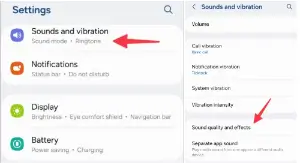

[색상 팔레트를 활성화하여 홈 화면을 맞춤 설정합니다.]
One UI는 Android 12의 Material You를 지원하여 설정과 앱 아이콘에 색상 팔레트를 적용하세요.
켜는 방법은 아래와 같습니다.
1. 홈 화면을 길게 탭 하여 배경화면 및 스타일을 열어주세요.
2. 색상 팔레트를 눌러줍니다.
3. 배경화면을 기반으로 팔레트를 선택 후 앱 아이콘에 적용시켜 줍니다.
4. 적용을 눌러주세요.


[선명한 동영상을 얻으려면 갤럭시 S24 카메라 해상도를 변경해 주세요.]
갤럭시 S24는 8K 녹화를 지원하지만 기본 비디오카메라 해상도는 30 fps에서 FHD로 설정됩니다.
UHD로 바꿔보세요.
1. 카메라 실행 후 비디오로 슬라이드 해주세요.
2. 상단의 비디오 해상도를 누른 후 UHD 60 fps를 선택합니다.
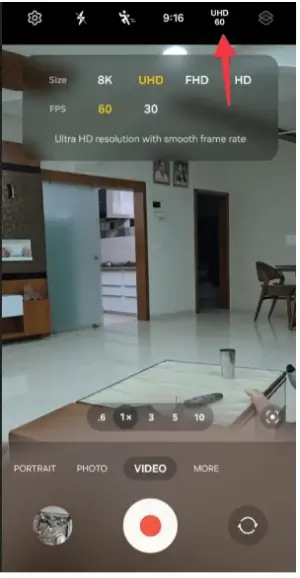
[S24의 기본 알림 스타일 변경하기]
삼성의 기본 알림 스타일은 간단한 팝업만 표시하는데요.
설정에서 안드로이드의 평소 상세 팝업으로 변경가능합니다.
1. 설정을 실행하고 알림을 열어주세요.
2. 알림 팝업 스타일을 선택해 주세요.
3. 상세 아래 라디오 버튼을 탭을 해주세요.

[그동안 알림 카테고리를 켜봅니다.]
삼성은 One UI 6.1에서 알림 카테고리를 비활성화하였는데요.
이제 앱 알림을 조정하는 옵션을 켜야 합니다.
1. 삼성 설정의 알림 메뉴로 이동합니다.
2. 고급 설정을 탭 하여주세요.
3. 각 앱 토글의 알림 카테고리 관리를 켜주세요.
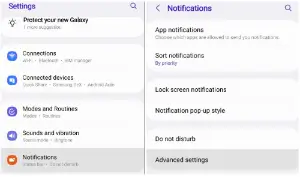

[빠른 설정 타일 편집 및 재정렬]
빠른 설정 타일을 원하는 대로 재정렬 할 수 있습니다.
1. 홈 화면에서 아래로 스와이프 하여 알림 센터를 열어주세요.
빠른 전환을 확장하려면 다시 아래로 내려주세요.
2. 상단에서 편집을 눌러줍니다.
3. 상단 또는 전체 메뉴를 사용자 정의하려면 편집을 눌러주세요.
4. 드래그 앤 드롭 토글을 사용하면 좋습니다.
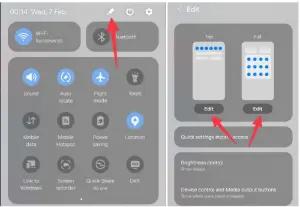

[자동 재시작을 활성화하여 갤럭시 S24 최고의 상태를 유지합니다.]
때로는 삼성 휴대폰을 재부팅 시 최상의 상태로 계속 작동하는데 도움이 됩니다.
갤럭시 S24 사용을 더욱 편리하게 하는 앱 종류와 사용방법 추천
갤럭시 S24 사용자를 위해 편리함을 더해줄 수 있는 앱들을 소개합니다. 이 앱들은 갤럭시 S24의 다양한 기능을 최대한 활용하도록 도와줄 것입니다. 아래내용을 자세히 살펴보도록 하겠습니다.
storythatmakesmoney.tiburon48612.com
특정 요일에 자동 재시작을 설정할 수 있습니다.
1. 설정을 열고 장치 관리로 내려주세요.
2. 자동 최적화를 눌러줍니다.
3. 자동 다시 시작을 선택해 주세요.
4. 일정에 따라 다시 시작 토글을 킨 후 전화를 사용하지 않는 관련 시간과 요일을 선택합니다.


[배터리 보호를 조정하여 배터리 성능 저하를 늦춰줍니다.]
최대 또는 적응형 배터리 보호를 선택하여 배터리 성능 저하를 늦출 수 있습니다.
갤럭시 S23 울트라 UI 6.1 업데이트부터 주요 변경사항 적용모델 총정리
삼성 갤럭시 S23 울트라 사용자들이 기다려온 UI 6.1 업데이트가 드디어 시작되었는데요. 이번 업데이트는 사용자 경험을 한층 더 향상하기 위한 다양한 기능들을 포함하고 있습니다. 갤럭시 S23
storythatmakesmoney.tiburon48612.com
1.; 설정을 열고 장치 관리까지 아래로 내려주세요.
2. 배터리를 눌러줍니다.
3. 배터리 보호를 눌러주세요.
4. 배터리 충전량을 80%로만 제한하려면 최대를 눌러주세요.
적응형은 기본과 최대 사이의 완벽한 균형을 유지하도록 합니다.
사용 패턴을 학습하고 두 모드 사이를 자동으로 전환합니다.

[갤럭시 S24 울트라 소유자는 S Pen을 사용자 지정할 수 있습니다.]
1. 삼성 설정에서 고급 기능으로 이동합니다.
2. S펜을 선택합니다.
3. 에어 커맨드를 눌러주세요.
4. 메뉴 스타일을 변경하고 원하는 대로 바로가기를 사용자 정의하세요.


갤럭시 S24는 무한한 잠재력을 가지고 있습니다.
조금 내용이 길었습니다.
앞서 설명한 내용을 바탕으로 잘 설정하여 본인이 원하는 대로 잘 맞춰서 보다 알차게 스마트한 삶을 보내시길 바라겠습니다.
긴 글 읽어주셔서 감사합니다.
행복한 하루되세요.
갤럭시 휴대폰(스마트폰) 속도가 느려지는 이유와 속도빠르게 하는 방법
혹시 일상생활 중 갑자기 내 휴대폰이 느려지거나 버벅거리거나 하지 않으신가요? 저도 가끔 이런 경우가 발생이 되어서 한번 찾아봤는데요. 역시 문제가 있었는데요. 그래서 준비한 내용은
storythatmakesmoney.tiburon48612.com
휴대폰(핸드폰), 인터넷 속도 측정 테스트 사이트 추천 앱 더 빨라지는 팁!
집에서나 PC 컴퓨터를 하다 보면 인터넷이 느려진다는 걸 느낄 때가 있습니다. 이럴 때 해결할 수 있는 방법 중으로 프로그램 설치 없이 PC 또는 모바일에서 인터넷 속도 측정을 할 수 있는데요.
storythatmakesmoney.tiburon48612.com